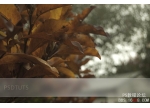ps彩色素描效果
来源:一起ps吧
作者:.
学习:8460人次
本ps教程学习如何用ps的图层模式和滤镜制作彩色铅笔素描效果,先看效果图。

首先打开铃木摩托车图片,你可以百度一个。

复制背景层,用魔棒工具选出摩托车灰色背景。

高斯模糊一下。
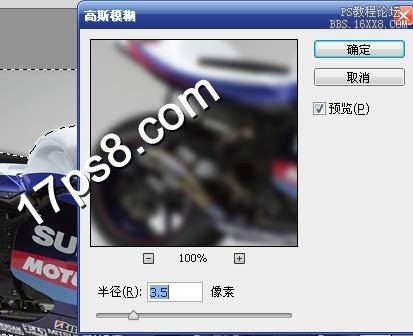
CTRL+SHIFT+U去色。

图层模式改为变暗,效果如下。

复制此层,ctrl+I反相。

把图层模式改为颜色减淡。

滤镜>其它>最小值。

之后我们会得到下图效果。

把图层模式改为颜色减淡(添加),得到下图效果,喜欢哪个呢,自己选择吧,本ps教程结束。

学习 · 提示
相关教程
关注大神微博加入>>
网友求助,请回答!